

工具/原料:
系统版本:windows10系统
品牌型号:华硕vivobook14
软件版本:360卫士
方法/步骤:
方法一:借助第三方软件
1、先卸载电脑上原来已经安装完成的声卡驱动,再进行安装声卡。
2、进入360卫士,打开后驱动大师会自动扫描电脑上的声卡驱动,,扫描完成后我们点击安装声卡驱动按钮。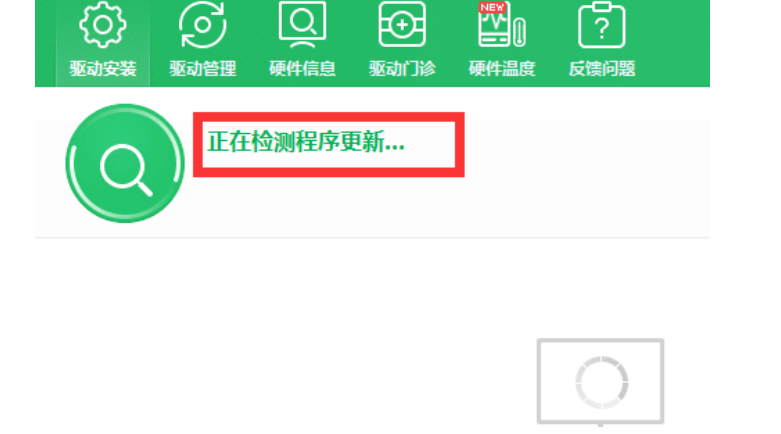
3、点击安装后我们等待几秒即可,然后重启电脑,测试声卡驱动。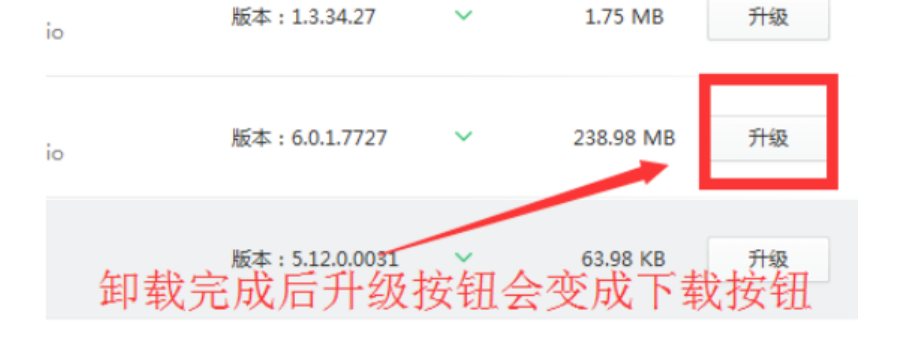
方法二:选择【设备管理器】操作
1、首先,按键盘上的【 Win + X 】组合键,或右键点击左下角的【Windows开始徽标】,在打开的隐藏菜单项中,选择【设备管理器】;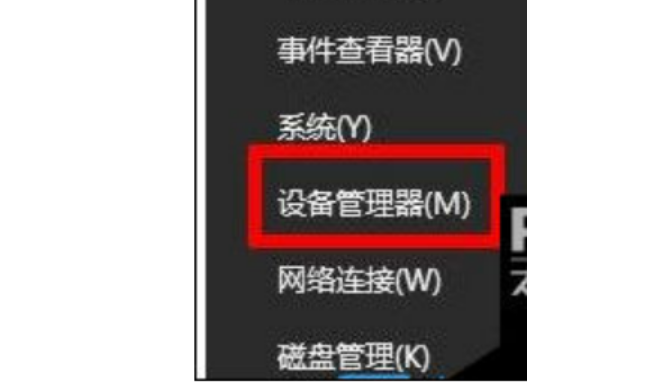
2、设备管理器窗口,点击展开【声音、视频和游戏控制器】;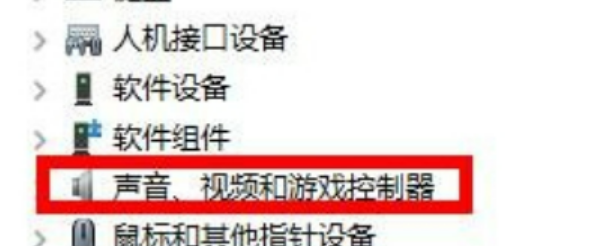
3、这时候,就可以看到你电脑的音频设备,选择后点击【右键】,在打开的菜单项中,选择【卸载设备】;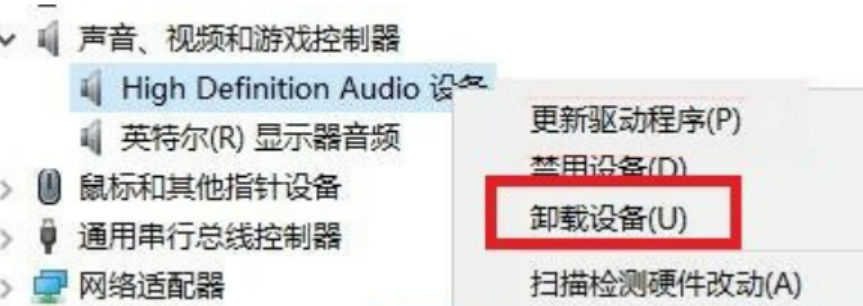
4、接着再进入音频设备,点击【右键】,在打开的菜单项中,选择【扫描检测硬件改动】,即可重新安装声卡驱动。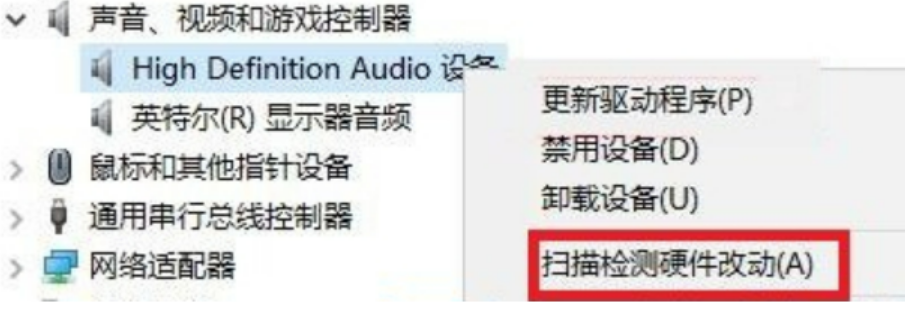
总结:
方法一:借助第三方软件
卸载原来的声卡驱动;进入360卫士的驱动安装扫描并下载声卡驱动;重启电脑测试驱动。
方法二:选择【设备管理器】操作
按键盘上的【 Win + X 】组合键,或右键点击左下角的【Windows开始徽标】,在打开的隐藏菜单项中,选择【设备管理器】;重新安装声卡驱动。

工具/原料:
系统版本:windows10系统
品牌型号:华硕vivobook14
软件版本:360卫士
方法/步骤:
方法一:借助第三方软件
1、先卸载电脑上原来已经安装完成的声卡驱动,再进行安装声卡。
2、进入360卫士,打开后驱动大师会自动扫描电脑上的声卡驱动,,扫描完成后我们点击安装声卡驱动按钮。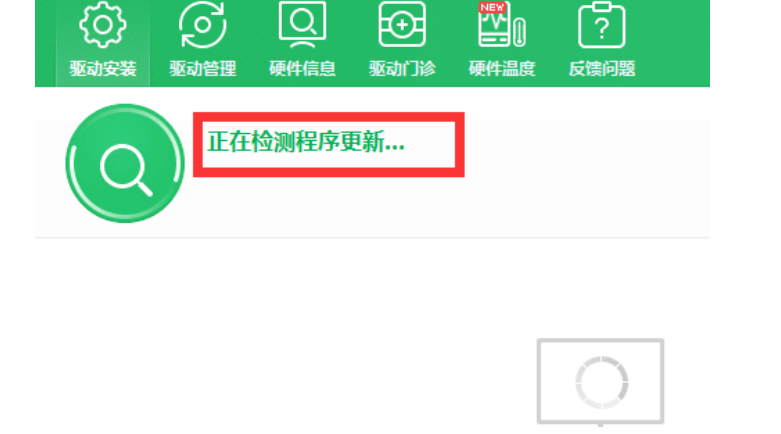
3、点击安装后我们等待几秒即可,然后重启电脑,测试声卡驱动。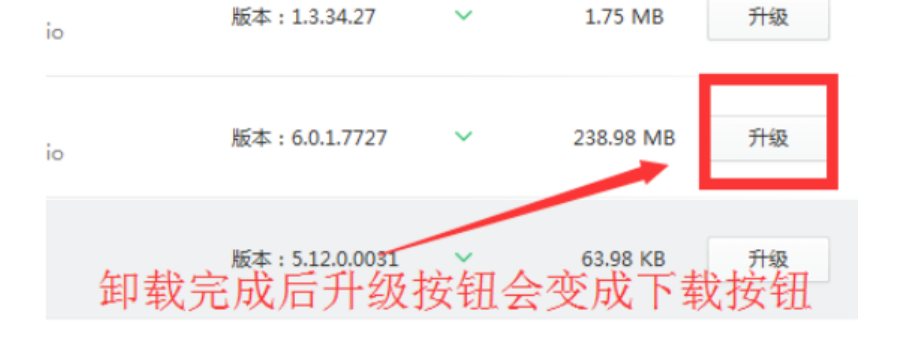
方法二:选择【设备管理器】操作
1、首先,按键盘上的【 Win + X 】组合键,或右键点击左下角的【Windows开始徽标】,在打开的隐藏菜单项中,选择【设备管理器】;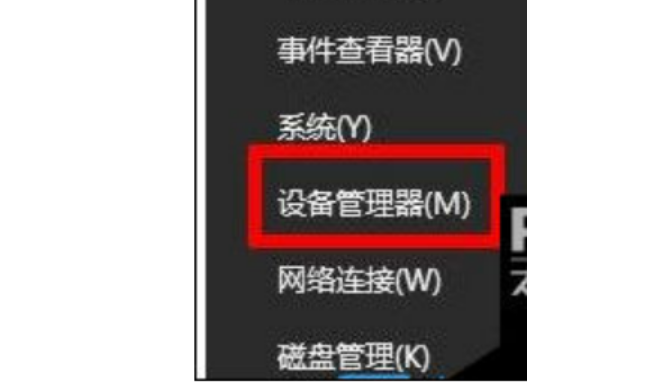
2、设备管理器窗口,点击展开【声音、视频和游戏控制器】;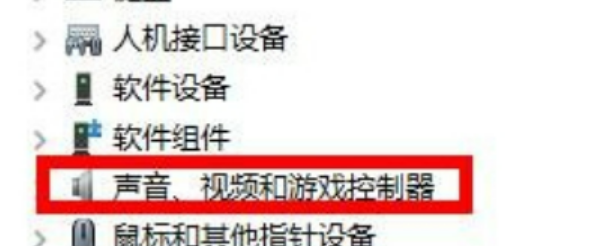
3、这时候,就可以看到你电脑的音频设备,选择后点击【右键】,在打开的菜单项中,选择【卸载设备】;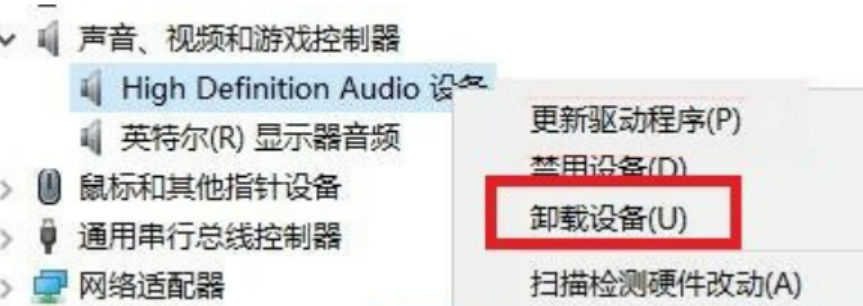
4、接着再进入音频设备,点击【右键】,在打开的菜单项中,选择【扫描检测硬件改动】,即可重新安装声卡驱动。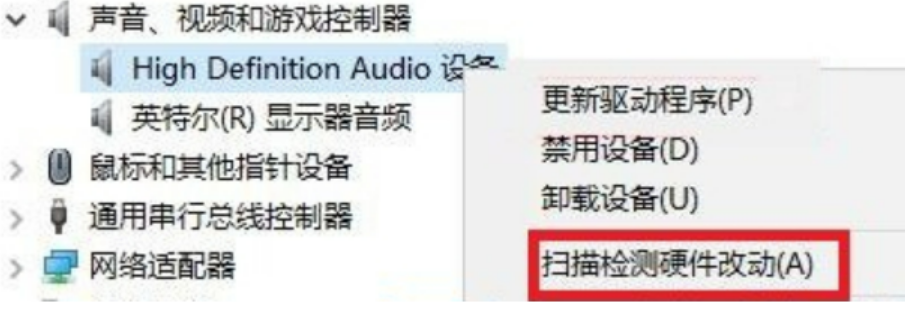
总结:
方法一:借助第三方软件
卸载原来的声卡驱动;进入360卫士的驱动安装扫描并下载声卡驱动;重启电脑测试驱动。
方法二:选择【设备管理器】操作
按键盘上的【 Win + X 】组合键,或右键点击左下角的【Windows开始徽标】,在打开的隐藏菜单项中,选择【设备管理器】;重新安装声卡驱动。




